W iOS 13 zmienił się nieco sposób zarządzania aplikacjami na ekranie głównym. Jeśli chcesz usunąć aplikację, ale masz problem ze znalezieniem odpowiedniej opcji, to dobrze trafiłeś. Pokazujemy, jak to zrobić.

Usuwanie aplikacji w telefonie - banalna rzecz, prawda? Użytkownicy iPhone’ów i iPadów mogą mieć jednak po aktualizacji systemu do iOS 13 z tym drobny problem. Do tej pory procedura ta była banalnie łatwa. Po przytrzymaniu palca na jednej z ikon wchodziliśmy w tryb edycji, który pozwalał usuwać aplikacje krzyżykiem lub zmieniać ich kolejność na ekranie głównym. Teraz jednak przytrzymanie ikony aplikacji powoduje nieco inny efekt.
W iOS 13 zmianie uległ sposób zarządzania aplikacjami. Przytrzymanie jednej ikony nie powoduje już wejścia do trybu edycji z kołyszącymi się ikonami - zamiast tego wyświetla się menu kontekstowe z funkcjami danej aplikacji lub zmianą położenia ikony. Zatem jak usunąć aplikację w iOS 13?
Sposób #1 - Usuwanie aplikacji z poziomu ekranu głównego iOS
Pierwszym sposobem jest usunięcie aplikacji z poziomu ekranu głównego. Nadal jest to możliwe, ale wymaga wykonania jednego dodatkowego kroku.
Na ekranie głównym iPhone’a lub iPada przytrzymaj palcem ikonę dowolnej aplikacji. Zamiast standardowego trybu edycji z huśtającymi się ikonami wyskoczy niewielkie menu kontekstowe z dodatkowymi opcjami.
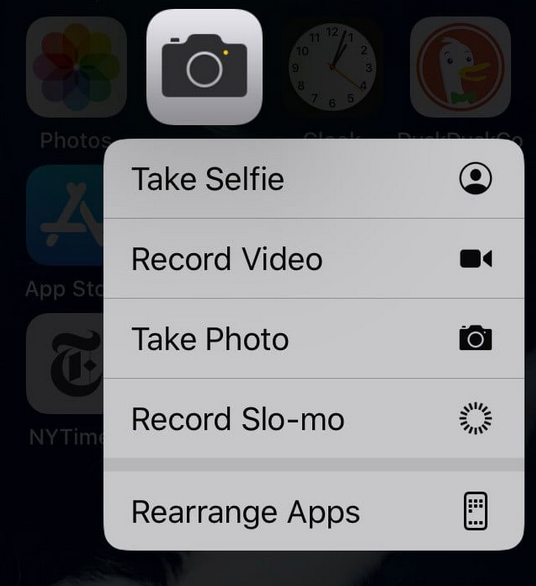
Wejdź do trybu przemieszczenia aplikacji na ekranie głównym (w ang. wersji Rearrange Apps).
Teraz ikony zaczną się huśtać w celu ich przemieszczenia, a także obok każdej z nich wyświetli się - jak dawniej - ikona krzyżyka, pozwalająca szybko usunąć daną aplikację po staremu.
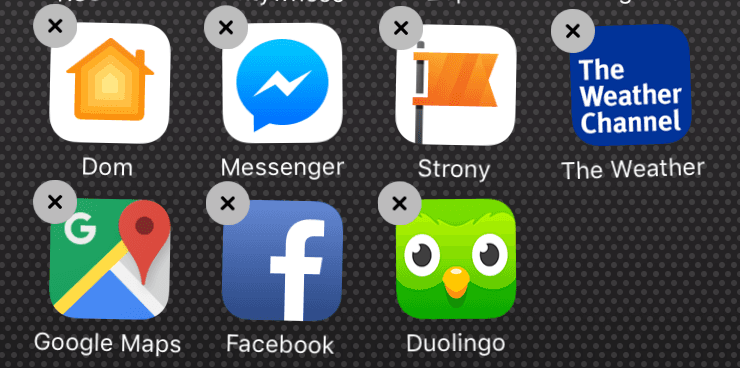
Sposób #2 - Usuwanie aplikacji w iOS za pomocą App Store
Kolejną zmianą w iOS 13 jest możliwość usuwania aplikacji z poziomu App Store’a, a konkretnie z poziomu listy uaktualnień. Uruchom App Store, a następnie dotknij ikony swojego profilu. Wyświetli się zakładka, w której znajdziesz listę ostatnio aktualizowanych aplikacji.
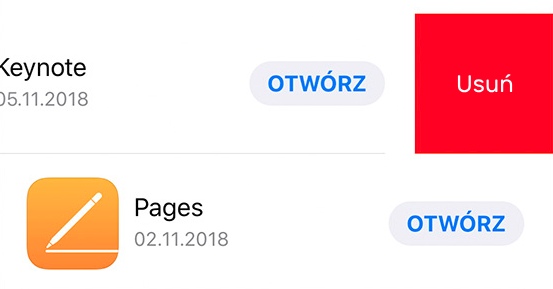
Za pomocą tej listy możesz usuwać aplikacje. Wystarczy przytrzymać palec na danej pozycji na liście, a następnie przeciągnąć ją w lewo. Po wykonaniu tego gestu wyświetli się czerwony przycisk po prawej stronie, który umożliwia usunięcie danej aplikacji z naszego urządzenia. Po wybraniu go aplikacja zostanie wykasowana.
Sposób #3 - Usuwanie aplikacji przy użyciu ustawień w iOS
Kolejnym sposobem na usuwanie aplikacji jest skorzystanie z ustawień. Znajdziemy tam sekcję z listą wszystkich zainstalowanych aplikacji, za pomocą której możemy usuwać dowolne programy i gry z naszego urządzenia.
Aby to zrobić, uruchom aplikację Ustawienia, a następnie wybierz zakładkę „Ogólne > iPhone (Pamięć)“.
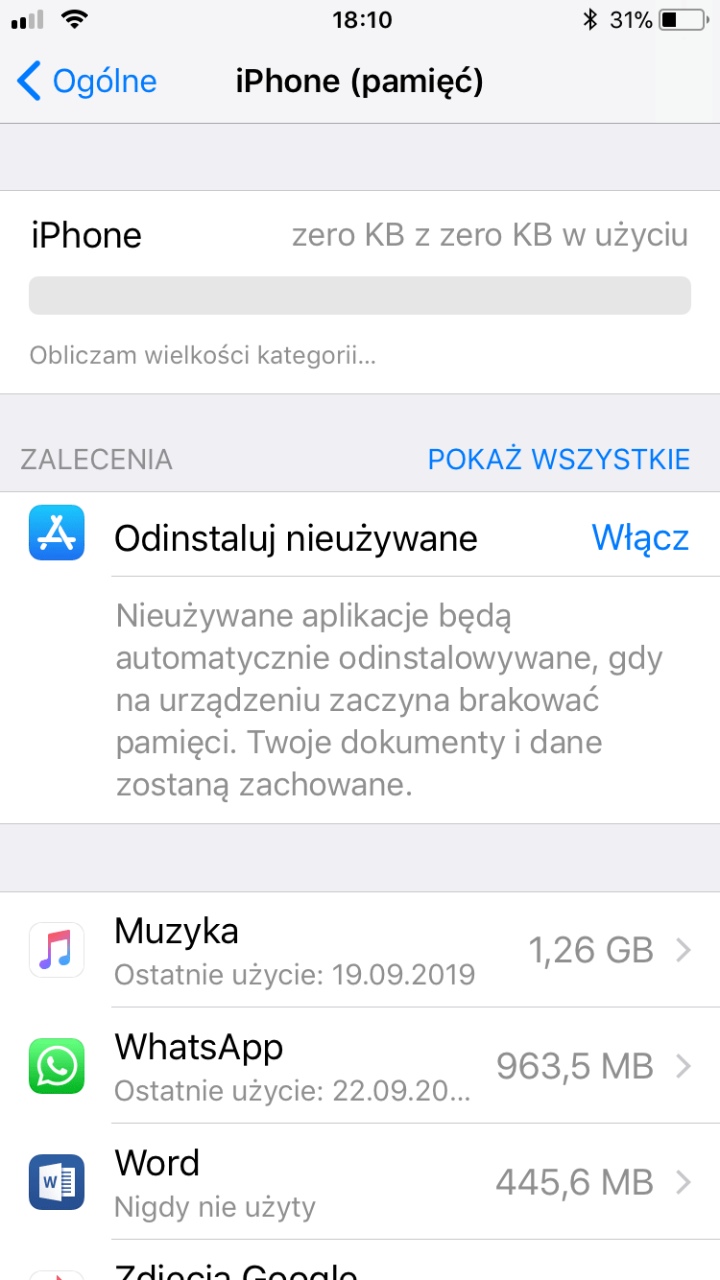
W tym miejscu wyświetli się lista wszystkich elementów, które zajmują miejsce w naszym urządzeniu. Znajdź na liście aplikację, którą chcesz usunąć, dotknij jej palcem, a następnie wybierz opcję „Usuń aplikację“.
